MSI笔记本更换内存卡的步骤是什么?
- 综合资讯
- 2025-03-22
- 9
- 更新:2025-03-17 23:23:36
更换MSI笔记本的内存卡,虽然听起来是一项技术性较强的任务,但实际上对于稍有动手能力的用户来说是可以完成的。本文将为你一步步详细说明如何更换MSI笔记本内存卡的操作流程,并解答一些常见问题。在开始之前,请确保你已经准备好了合适的内存条,以及一些基本的工具。
为何更换MSI笔记本内存卡?
在动手之前,了解为什么要更换内存卡是很有帮助的。随着软件需求的增长,更高的内存容量可以帮助改善笔记本的运行速度和处理多任务的能力。如果你的笔记本反映迟缓,或者在尝试运行需要大量内存资源的应用程序时遇到困难,那么增加内存卡或许是一个有效的解决方案。

准备工作
在更换内存卡之前,重要的是做好准备工作:
确认笔记本型号兼容性:确保新内存与你的MSI笔记本型号兼容。
购买匹配的内存条:根据需要增加的内存大小购买相应规格的内存条。
关闭笔记本并断开所有电源:为了避免任何可能的电涌损害,务必在断电状态下进行操作。
准备适合的工具:通常需要一个小号的十字螺丝刀。

步骤一:打开笔记本底部的内存舱盖
1.将笔记本放在平稳的平面上。
2.找到笔记本底部的内存舱盖,它通常位于笔记本的边缘或者靠近键盘的一侧。
3.使用十字螺丝刀小心地拧开固定内存舱盖的螺丝。
4.小心取下内存舱盖,并将其放置在一个安全的地方。
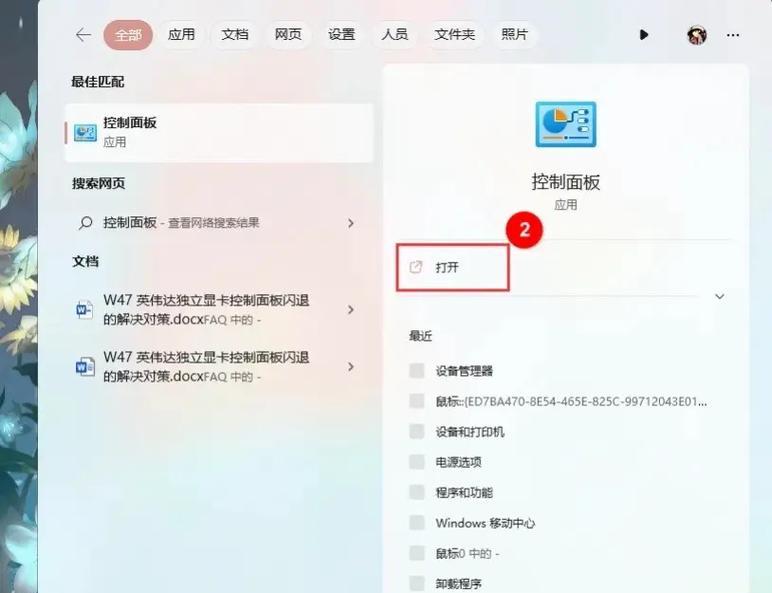
步骤二:释放内存卡
1.找到内存卡旁边一般会有卡扣或插销,轻轻推开这些卡扣以释放内存模块。
2.拿起内存条的一端,稍微用力向上提起,并从内存插槽中取出旧内存条。
步骤三:安装新内存卡
1.确定新内存条的缺口与插槽的凸起部分对齐。
2.以大约30度的角度轻轻地将内存条插入插槽中。
3.当内存条接触到插槽的尽头时,应用均匀的压力,直到内存条两端的卡扣自动扣紧,确保内存条已牢靠地安装在插槽中。
步骤四:关闭笔记本舱盖并测试
1.确认新内存条已完全正确地安装并固定后,仔细地关闭内存舱盖。
2.拧紧刚才拆下的螺丝。
3.重新开启笔记本,进入BIOS设置检查内存是否被正确识别。
4.如果一切显示正常,那么恭喜你,内存卡更换成功。
常见问题与故障排除
内存条无法安装到位:确保内存条与插槽接触良好,同时检查内存条是否与插槽方向一致。
内存条被识别,但不稳定:可能是因为内存条未完全就位,或者存在兼容性问题。建议重新安装内存条或者确认兼容性。
结语
通过以上步骤,你应该能够顺利完成MSI笔记本内存卡的更换。如果你遵循了所有的指示但仍有问题,建议联系专业的技术支持或MSI官方客服。在实践过程中,细心和耐心是解决问题的关键。祝你好运!















